Måter å gjenopprette iCloud-kalendere etter utilsiktet sletting på iOS
Trenger du å gjenopprette tapte kalenderhendelser på iCloud? Da er du på rett sted. Denne veiledningen forklarer alle metodene for å gjenopprette iCloud-kalenderen, om oppføringene ble slettet nylig eller permanent. Vi dekker også hvor lenge iCloud oppbevarer slettede hendelser og tips for å forhindre fremtidige uhell.
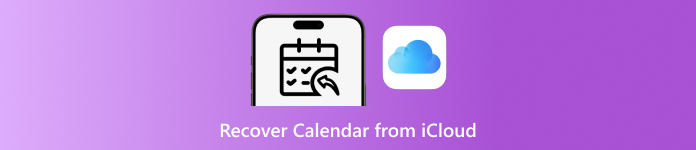
I denne artikkelen:
Del 1. Gjenopprett nylig slettet iCloud-kalender
iCloud lagrer automatisk tidligere versjoner av kalenderne og påminnelsene dine når du aktiverer synkronisering. Dette betyr at selv om du sletter en kalenderhendelse ved et uhell, er det ofte mulig å gjenopprette den innen et begrenset tidsvindu. Å forstå hvordan du gjenoppretter en kalender fra iCloud er nyttig for å unngå tapte avtaler, tidsfrister eller personlige påminnelser, og det krever ikke at du tilbakestiller enheten.
Åpne en nettleser på datamaskinen din og gå til www.icloud.com. Logg inn med Apple-ID-en din.
Klikk på kontoens avatar eller navn øverst til høyre, og velg deretter Kontoinnstillinger. Bla til Avansert seksjonen nederst og klikk Gjenopprett kalendere.
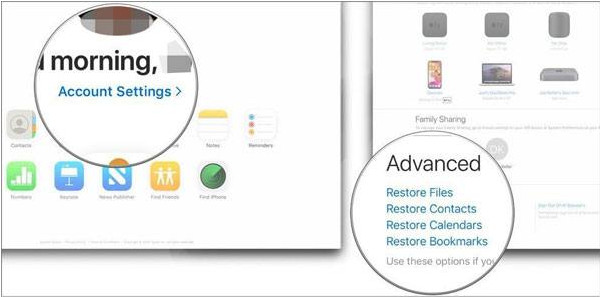
Du vil se en liste over arkiverte kalendere organisert etter dato. Velg versjonen du vil gjenopprette og klikk på Restaurere.
Bekreft valget ditt. iCloud vil erstatte den nåværende kalenderen din med det valgte arkivet, og gjenopprette slettede hendelser effektivt. Denne metoden fungerer fordi iCloud opprettholder kortsiktige sikkerhetskopier av kalenderdataene dine og gjenoppretter notater på iCloud, slik at du kan gjenopprette tapte hendelser uten å forstyrre enhetens innstillinger.
Del 2. Hvor lenge vil slettede kalendere lagres på iCloud
Når du sletter en kalender på iCloud, forsvinner den ikke umiddelbart. Apple tillater tidsperioder for å gjenopprette slettede iCloud-kalendere og -hendelser, ettersom de lagrer slike slettede kalendere og hendelser automatisk i et midlertidig arkiv. Dette er en del av iCloud-versjonssystemet, som overvåker endringer i kalenderen og påminnelser slik at de er enkle å få tilgang til og også for å holde dem trygge.
De slettede kalenderne lagres vanligvis i opptil 30 dager. I løpet av denne tidsperioden kan du få tilgang til dem og gjenopprette dem via iCloud-nettgrensesnittet uten å endre noen av de gjeldende innstillingene på enheten din. Etter at de 30 dagene er omme, er informasjonen borte for alltid, i hvert fall direkte, siden den også kan sikkerhetskopieres et annet sted.
Det er viktig å kjenne til denne oppbevaringspolicyen for å kunne håndtere timeplanene dine. Den viser også viktigheten av regelmessige kontroller av iCloud-kontoen din i tilfelle utilsiktet sletting og planlegging av sikkerhetskopiering. Proaktivitet lar deg gjenopprette tapte hendelser, overholde kritiske tidsfrister og redusere forstyrrelser i personlig eller forretningsplanlegging.
Del 3. Gjenopprett permanent slettet iCloud-kalender
Hvis kalenderen din har blitt fjernet fra iClouds 30-dagers arkivsystem, kan du tro at den har gått ugjenkallelig tapt. Heldigvis kan de slettede iCloud-kalenderne hentes frem med imyPass iPhone Data Recovery, som kan skanne iCloud-sikkerhetskopiene dine eller selve iPhone-enheten for å gjenopprette manglende kalenderelementer. Lær hvordan du gjenoppretter slettede iCloud-kalendere med denne appen ved å kopiere trinnene vi har inkludert her:
Last ned imyPass iPhone Data Recovery på datamaskinen din og installer det. Følg deretter trinnene nedenfor.
Åpne imyPass-verktøyet på PC-en din og velg Gjenopprett fra iCloud BackupKoble til iPhonen din og trykk på Tillit på popup-vinduet.
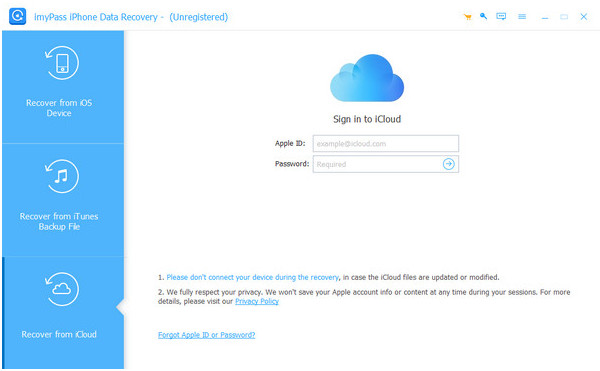
Velg iCloud-sikkerhetskopi du vil skanne basert på sikkerhetskopidatoen, eller velge synkroniserte iCloud-data for å gjenopprette kalendere og påminnelser direkte. Klikk deretter på Start for å begynne å skanne.
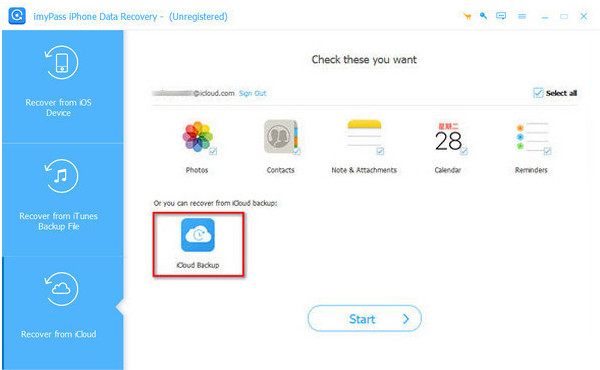
Når skanningen er fullført, kan du forhåndsvise alle gjenopprettelige kalenderhendelser. Bruk filtre for å vise Alle eller Kun slettet hendelser.
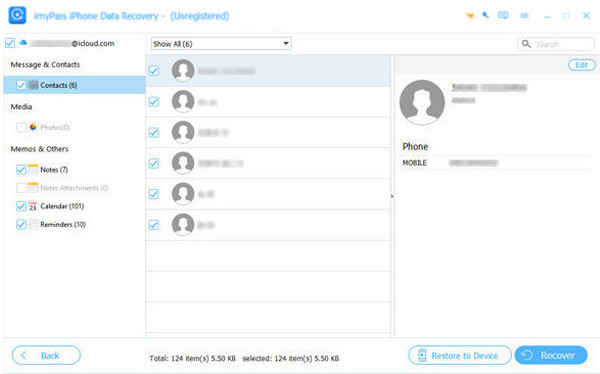
Velg kalenderne du vil gjenopprette, velg en mappe på datamaskinen din, og klikk på Komme segDe slettede hendelsene dine vil bli gjenopprettet trygt til datamaskinen eller enheten din.
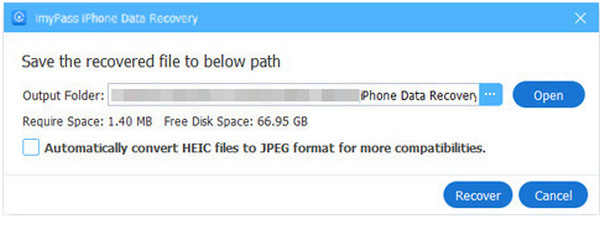
Med denne metoden kan selv permanent slettede kalendere gjenopprettes effektivt, slik at du kan få tilbake viktige avtaler og påminnelser uten stress.
Tips for å bruke Apple Kalender og unngå å miste hendelser
1. Aktiver iCloud-synkronisering
Sørg for at iCloud-synkronisering av kalendere og påminnelser er slått på. Dette reserverer automatisk alle hendelser som er gjort i Apple iCloud, hvor de kan gjenopprettes eller vises på alle enheter. Hvis synkronisering ikke utføres, er hendelsene lokalt begrenset til én enkelt maskin, som er mer utsatt for uopprettelig tap.
2. Sjekk iCloud-sikkerhetskopier regelmessig
Sjekk nå og da at iCloud-sikkerhetskopiene dine er på plass og at de inneholder kalenderdata. Denne enkle sjekken bidrar til å garantere at du kan gjenopprette slettede hendelser hvis noe går galt og gjenopprett fra iCloud-sikkerhetskopi uten å bare basere seg på nylige endringer.
3. Sett opp flere kalendere
Du kan organisere hendelsene dine med forskjellige kalendere for jobb, privatliv og spesielle anledninger. Dette bidrar til å sikre at en viktig kalender ikke fjernes eller slettes ved et uhell, og lar en enklere finne ut hvilken kalender som inneholder hendelsene man trenger.
4. Aktiver kalendervarsler
Slå på varsler og påminnelser for alle hendelser. Varsler fungerer som et sikkerhetsnett for å forhindre tapte avtaler og gi deg tid til å legge merke til feil eller manglende oppføringer før de blir et problem.
5. Arkiver eller eksporter viktige kalendere
Sikkerhetskopier ved å eksportere eller arkivere kritiske tidsplaner til datamaskinen eller annen ekstern lagringsplass regelmessig. Dette gir et ekstra lag med beskyttelse og erkjennelsen av at selv når iCloud feiler eller andre hendelser slettes permanent, har du fortsatt en sikkerhetskopi.
6. Unngå manuell sletting uten bekreftelse
Før du fjerner hendelser eller hele kalendere, bør du dobbeltsjekke at du sletter de riktige elementene. Utilsiktet sletting er en av de vanligste årsakene til tapte hendelser, og et øyeblikks forsiktighet kan spare deg for problemer med gjenoppretting senere.
7. Bruk tredjeparts gjenopprettingsverktøy når det er nødvendig
Hvis hendelser slettes permanent og ikke kan gjenopprettes via iCloud, kan verktøy som imyPass iPhone Data Recovery hjelpe. Disse programmene kan skanne enheten eller sikkerhetskopiene dine for å gjenopprette kalenderdata som ser ut til å være tapt, noe som gir deg et pålitelig sikkerhetsnett.
8. Hold enheten din oppdatert
Bruk alltid den nyeste versjonen av iOS eller macOS. Oppdateringene skjer oftere enn vanlig, og de løser feil, øker synkroniseringen og forbedrer stabiliteten til kalenderen, noe som reduserer sannsynligheten for manglende og ødelagte hendelser.
9. Aktiver tofaktorautentisering
Tofaktorautentisering beskytter Apple-ID-en din. Dette gjør at bare du kan se iCloud-dataene dine, slik at andre ikke kan endre dataene dine på en eller annen måte eller miste dem på grunn av et kontoinnbrudd.
10. Gjennomgå delte kalendere nøye
Når du deler kalenderne dine med kolleger, familie og venner, må du sørge for å sjekke delte tillatelser med jevne mellomrom. Aktiviteter fra andre personer kan forstyrre hendelsene dine. Derfor forhindrer sporing av delt tilgang at de slettes eller endres.
Konklusjon
Utilsiktede slettinger eller tapte hendelser trenger ikke å forstyrre timeplanen din. Ved å forstå hvordan gjenopprette slettede iCloud-kalendere, kan du gjenopprette nylig slettede hendelser gjennom iClouds innebygde funksjoner eller hente permanent tapte oppføringer ved hjelp av pålitelige verktøy. En kombinasjon av proaktive tiltak, inkludert å sørge for at iCloud-synkronisering er aktivert, planlegge kalendere, sette opp påminnelser og lage regelmessige sikkerhetskopier, vil hjelpe deg med å holde viktige forpliktelser trygge. Ved å bruke riktig strategi er det enkelt å gjenopprette tapte kalendere, og dette alene bidrar til å sikre at timeplanen din alltid er i rute.
Hot løsninger
-
Gjenopprett data
- Gjenopprett WhatsApp-visning én gang-bilde
- Gjenopprett slettede TikTok-videoer på mobil
- Gjenopprett slettet Facebook-bilde
- Gjenopprett Viber-meldinger, bilder osv.
- Gjenopprett slettede Snapchat-bilder
- 5 beste apper for kontaktgjenoppretting
- Gjenopprett slettede Discord-meldinger
- AppGeeker iOS Data Recovery Review
- Gjenopprett data fra DFU-modus
- Kan ikke gjenopprette iPhone-sikkerhetskopien
-
Lås opp iOS
-
iOS-tips
-
Passordtips
iPhone datagjenoppretting
Gjenopprett slettede eller tapte iPhone-data
Gratis nedlasting Gratis nedlasting
